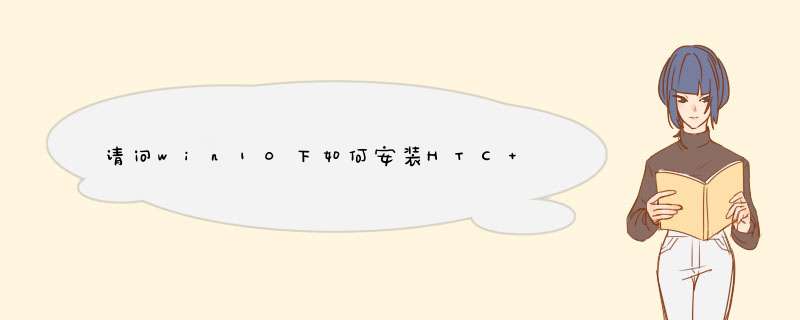
首先是 HTC Vive 正式版包装盒中的所有部件一览: HTC Vive 本体 ×1 接线盒 ×1 HDMI 线 ×1 USB 转 USB ×1 Lighthouse 基站 ×2 Steam VR 无线动作控制器 ×2 micro-USB 转 USB 线(控制器充电) ×2 USB 充电接头 ×2 12v Lighthouse 基站电源 ×2 12v 接线盒/头显电源 ×1 Narrow Face 头显垫圈 ×1 Wide Face 头显垫圈 ×1 Lighthouse 基站固定架 ×2 上手手册 ×1 HTC 耳机 ×1
支架(可以在某宝上找一个),如果有条件的可以在墙上打孔
方法/步骤
HTC Vive 开箱后,可以看到所有连接 PC 和转接盒的线都是灰色的,线材颜色与后者的外壳一致。USB 和 HDMI 连接完成后,插上随机的 电源线,电脑连接这块的连接准备就完成了。
如何安装HTC VIVE
如何安装HTC VIVE
接下来是转接盒与 HTC Vive 本体的连接。这一步用到的三根线只要看颜色就行了,接头边缘有一圈橙黄色。三根线材分别是 HDMI 线、USB 线和电源线。接好之后如果你看到 HTC Vive 的 LED 电源灯变红,那就说明安装OK啦!
如何安装HTC VIVE
如何安装HTC VIVE
接下来是安装基站,这可能是最大的难点了。首先你需要在房间里找到可以安装它们的高处,如果有个支架是最理想。你需要遵循的原则是,两个基站所在的位置可以在对角线中。互相之间没有阻隔。接好电源后,打开开关。如果一切正常,你会看到它们身上亮起绿灯。如果是红灯或者不亮,请检查电源线是否连接正常,或者中间有阻碍。
如何安装HTC VIVE
现在可以安装软件了。需要下载个STEAM.下载地址请登录官网。如果之前的步骤没有问题,那么打开 Steam 软件后系统会自动提示你安装 SteamVR。安装完成之后,你会在软件界面的右上角看到一个“VR”图标,点击它进入就可进入玩的界面了。
如何安装HTC VIVE步骤阅读
5
下载游戏,STEAM会送3个免费游戏,其余的游戏需要付费购买。但是价格都不是很贵。
不一定,其他的系统也可以,没有规定一定是什么系统产品参数
建议电脑配置
GPU:NVIDIA® GeForce® GTX 970、AMD Radeon™ R9 290 同等或更高配置
CPU:Intel® Core™ i5-4590/AMD FX™ 8350 同等或更高配置
RAM:4 GB 或以上
视频输出:HDMI 1.4、DisplayPort 1.2 或以上
USB 端口:1x USB 2.0 或以上端口
*** 作系统:Windows® 7 SP1、Windows® 8.1 或更高版本、Windows® 10
VIVE头戴式设备参数
屏幕:双AMOLED 屏幕,对角直径3.6吋
分辨率:单眼分辨率为1080 x 1200像素(组合分辨率为2160 x 1200像素)
刷新率:90 Hz
视场角:110度
安全性特色:
VIVE陪护人引导系统和前置摄像头
传感器:SteamVR追踪技术、G-sensor校正、gyroscope陀螺仪、proximity距离感测器
连接口:HDMI、USB 2.0、3.5 mm立体耳机插座、电源插座、蓝牙支持
输入:内建麦克风
双眼舒压设计:瞳距和镜头距离调整
欢迎分享,转载请注明来源:内存溢出

 微信扫一扫
微信扫一扫
 支付宝扫一扫
支付宝扫一扫
评论列表(0条)